Como Juntar Contas do OneDrive?
Você não deve ser a única pessoa a querer juntar contas do OneDrive. Neste artigo apresentamos 2 métodos rápidos para juntar contas num único computador.
May 31, 2022 • Arquivado para: Solução de Gerenciamento da Nuvem • Soluções comprovadas
Juntar contas do OneDrive parece ser um sonho. Na verdade, muitos usuários já pediram à Microsoft para introduzir este recurso, mas até agora sem efeito. Continue lendo este artigo para tornar o sonho realidade.
Tal como o Google Drive e Apple iCloud, o OneDrive é uma conceituada plataforma de armazenamento online usada por milhões de usuários em todo o mundo. Ao criar uma conta na Microsoft, o servidor do OneDrive oferece imediatamente aos usuários 5GB de armazenamento gratuito. Contudo, se você ficar sem espaço, pode sempre comprar mais armazenamento por uma pequena quantia. Por outro lado, se você tiver duas ou mais contas e quer juntar os arquivos, continue lendo nosso artigo.
Parte 1. Posso usar duas contas do OneDrive num único computador?
Compreendemos o quanto você deseja adicionar duas ou mais contas do OneDrive simultaneamente no seu computador, mas não é possível devido às limitações impostas pelo servidor da Microsoft. Você continua trocando de contas do OneDrive para conseguir gerir suas contas do OneDrive em simultâneo? Em seguida apresentamos o Wondershare InClowdz que lhe permite gerir várias contas do OneDrive num único local e juntar os armazenamentos das suas contas.
Parte 2. Como juntar arquivos de contas do OneDrive com uma ferramenta de gestão da Cloud?
Existem várias ferramentas de gestão da Cloud no mercado, tornando complicado escolher uma ferramenta confiável e eficiente entre tantas ferramentas de gestão da Cloud à disposição para testar. Nós chegámos à conclusão que o Wondershare InClowdz é a única que permite juntar contas do OneDrive eficazmente. Este gerenciador de Cloud é muito fácil de usar e também permite transferir, salvaguardar e sincronizar arquivos entre as principais plataformas de Cloud. Siga as instruções em baixo para juntar suas contas do OneDrive.

Wondershare InClowdz
Transfira, Sincronize, Gerencie Arquivos na Cloud Num Único Lugar
- Transfira arquivos na Cloud como fotos, músicas e documentos entre drives, como da Dropbox para Google Drive.
- Salvaguarde suas músicas, fotos, vídeos numa drive para manter todos os arquivos seguros.
- Sincronize arquivos na Cloud como músicas, fotos, vídeos, entre outros, entre drives.
- Gerencie todas as drives na Cloud como Google Drive, Dropbox, OneDrive, Box, e Amazon S3 num único lugar.
Passo 1 - Comece por entrar no site oficial do Wondershare InClowdz e crie uma conta.

Passo 2 - Clique na opção 'Gestão' no menu à direita. Depois pode adicionar todas as 'Clouds' ou as contas do OneDrive que pretende gerenciar.
Passo 3 - AS informações sobre suas contas da Cloud aparecerão à direita.

Passo 4 - Será solicitado para conceder autorização às suas Clouds. Siga os avisos e aguarde até o processo estar concluído.

Passo 5 - Quando todas as Clouds aparecerem no painel, pode clicar na conta que pretende gerenciar e realizar tarefas tão simples como atualizar ou até excluir conteúdos da conta.

Parte 3. Como juntar arquivos de contas do OneDrive através da Partilha (ferramenta integrada do OneDrive)
A Partilha é uma ferramenta manual usada principalmente pelos usuários para juntar contas do OneDrive.
Passo 1: Na sua conta primária do OneDrive, crie uma nova pasta com o botão "+Novo" no topo. Nomeie esta pasta como 'Dados Partilhados' e transfira todos os arquivos que pretende gerenciar para esta pasta.
Passo 2: Clique com o botão direito na pasta dos 'Dados Partilhados'. Entre as várias opções disponíveis, selecione 'Partilhar'. Quando for solicitado, introduza o seu nome, um email com o qual pretende partilhar o arquivo, e os detalhes da sua conta secundária do OneDrive, com a qual irá partilhar a pasta dos 'Dados Partilhados'.
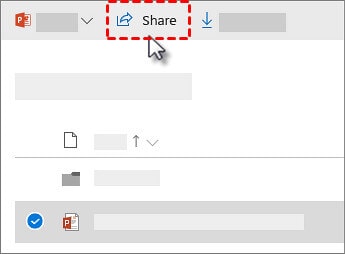
Passo 3: Agora, encerre a sessão da sua conta primária do OneDrive e entre na sua conta secundária. Você poderá visualizar a pasta de 'Dados Partilhados' na aba de partilhados. Clique com o botão direito na pasta e selecione a opção "Adicionar ao Meu OneDrive" para adicionar esta pasta à sua conta secundária do OneDrive.
Desta forma conseguirá visualizar os conteúdos em ambas as contas somente através da conta primária do OneDrive, mas para gerenciar e realizar outras operações terá sempre que alternar entre contas. Por isso recomendamos usar o software Wondershare InClowdz.
Categorias
Artigos Recomendados
InClowdz
- 1 Gerenciamento de Contas de Nuvem Diferentes
- Usar Duas Contas do OneDrive Num PC
- Sincronizar Google Drive com OneDrive
- Transferir do OneDrive para Google Drive
- Mover Arquivos do Google Drive para OneDrive
- Adicionar/Remover OneDrive no Explorador de Arquivos
- 2 Dicas sobre Nuvem
- Como Cancela Planos de Armazenamento do iCloud
- Como Gerencia Contatos no Google Contacts
- Guia para Alterar Sua Conta do iCloud









Alexandre Garvalhoso
staff Editor